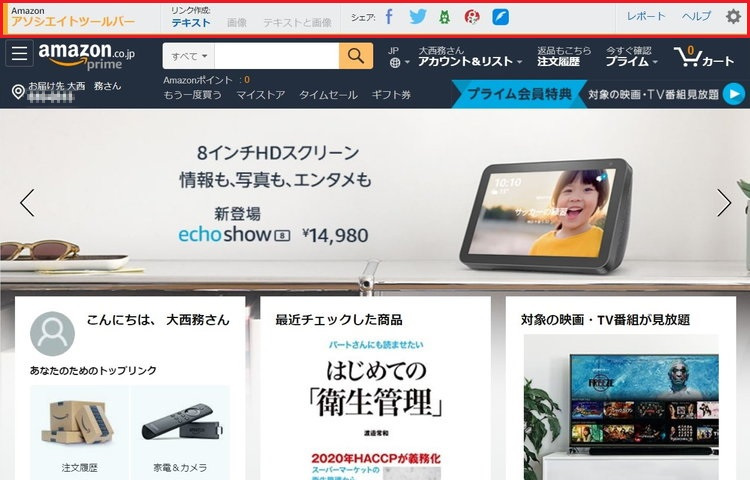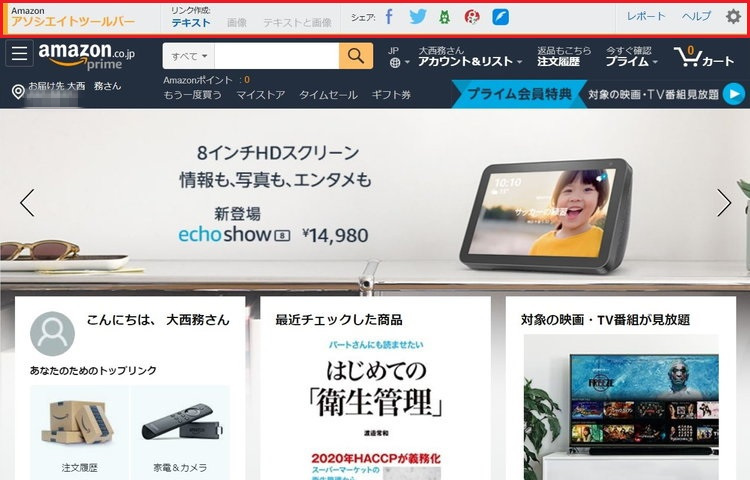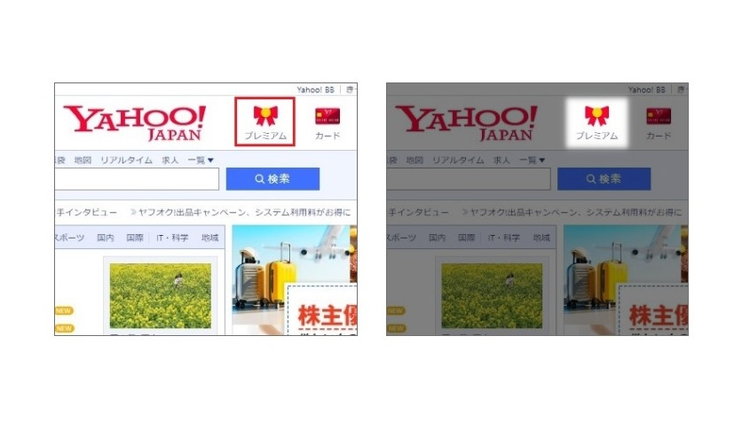Amazonアソシエイトに登録しているとAmazonのショッピングサイトにログインしていれば上部に「アソシエイト・ツールバー」が表示されはずなのですが表示されていませんでした。
Amazon アソシエイトのサイトで設定できましたので、設定方法をまとめました。
Amazon アソシエイト・ツールバーの設定方法
Amazonアソシエイトにログインします。上部にメニューが表示されているので「ツール」→「 アソシエイト・ツールバー 」をクリックします。
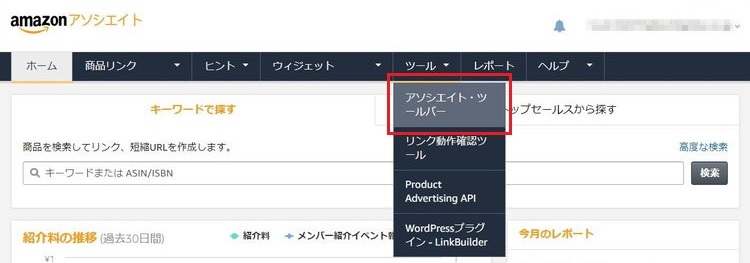
アソシエイト・ツールバーの画面が開くので「アソシエイト・ツールバーの設定はこちら」をクリックします。
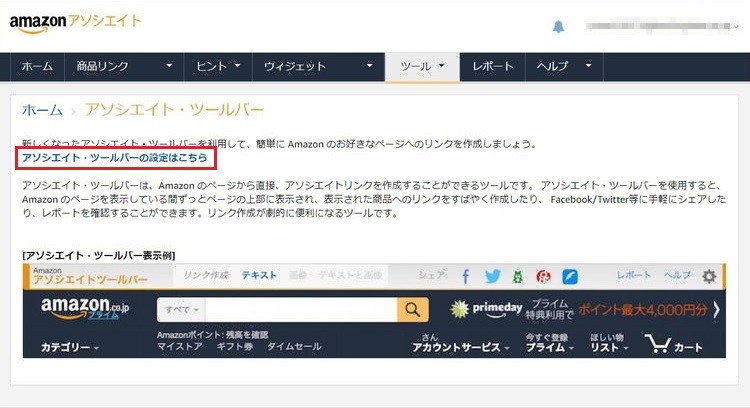
アソシエイト・ツールバーの設定の画面が開くので「ツールバー表示」を「オン」にします。

これでアソシエイト・ツールバーが設定できました。
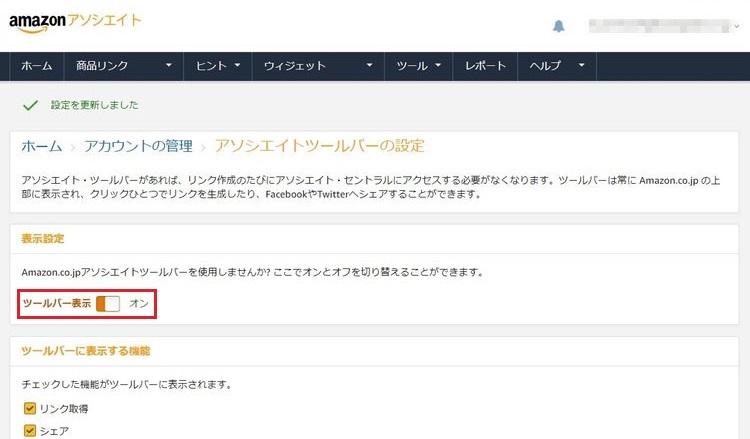
Amazonのショッピングサイトにログインすると上部にアソシエイト・ツールバーが表示されます。